ホーム画面3でコピー機能やファクス機能などのアイコンを押すと、各機能の操作画面が表示されます。
初期設定画面
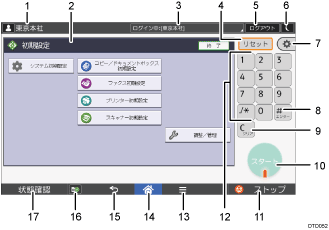
基本アプリケーションの画面
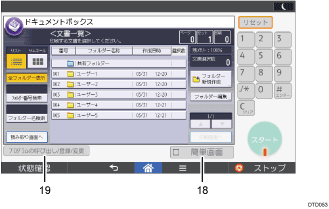
ログインユーザー名
本機にログインしているユーザー名です。認証機能を設定しているときに表示されます。
操作画面
各機能の画面が表示されます。各画面の説明については、操作画面の見かたを参照してください。
システムメッセージ
システムやアプリケーションからのメッセージが表示されます。
[リセット]
設定した内容を取り消します。
[ログイン]/[ログアウト]
認証機能を設定しているときに表示されます。[ログイン]を押すと、ログイン画面が表示されます。すでにログインしているときは、[ログアウト]が表示されます。[ログアウト]を押すと、本機からログアウトします。
ログイン、ログアウトの方法については、ログイン画面が表示されたときを参照してください。
[省エネ]

スリープモードの状態になります。詳しくは、節電を参照してください。
[初期設定]
操作部初期設定
操作部に搭載されたOSの設定を変更します。『ネットワークの接続/システム初期設定』「操作部初期設定」を参照してください。
本体初期設定
本機のシステム設定を変更するときに押します。コピー、ドキュメントボックス、ファクス、スキャナー機能の設定も変更できます。『ネットワークの接続/システム初期設定』「初期設定を変更する」を参照してください。
カウンター
印刷した用紙の合計枚数を表示、印刷します。カウンターを参照してください。
問い合わせ情報
機械の修理やトナーの発注の連絡先を確認できます。連絡先を出力することもできます。
アドレス帳管理
アドレス帳を表示するときに押します。
用紙設定
給紙トレイや用紙の設定をします。
[
 ](エンター)
](エンター)入力した数値や指定を確定します。
クリア
入力した数値を取り消します。
[スタート]
原稿の読み取りや出力紙の印刷や送信を開始します。
[ストップ]
原稿の読み取り、ファクスの送信や出力紙の印刷を中断します。
テンキー
印刷枚数やファクス番号などの数字を入力します。
[メニュー]

使用しているアプリケーションのメニュー画面を表示します。アプリケーションによっては機能しません。
ホーム画面でこのキーを押すと、ホーム画面を工場出荷時の状態に戻すことができます。
[ホーム]

ホーム画面を表示するときに押します。ホーム画面の見かたを参照してください。
[リターン]

操作部初期設定の画面やアプリケーションの画面などで、ひとつ前の画面に戻るときに押します。アプリケーションによっては有効または無効を選択できます。詳しくは、『ネットワークの接続/システム初期設定』「操作部初期設定」を参照してください。
[メディア情報]
 /
/
メディアスロットからメディアを取り外すときに押します。詳しくは、SDカードを取り外すまたはUSBメモリーを取り外すを参照してください。
[状態確認]
本機の状態、各機能の状態、実行中ジョブの状態を確認できます。ジョブ履歴や本機の保守情報を確認することもできます。
[簡単画面]
画面を簡単画面に切り替えます。画面パターンを切り替えるを参照してください。
[プログラムの呼び出し/登録/変更]
よく使用する設定をプログラムとして登録したり、呼び出したりします。よく使用する設定を登録するを参照してください。

